Dialoogvenster Instellingen (Toevoegen aan e-mail (foto))
Klik op Toevoegen aan e-mail (foto) (Attach to E-mail (Photo)) op het tabblad  (Scannen vanaf het bedieningspaneel) om het dialoogvenster Instellingen (Toevoegen aan e-mail (foto)) (Settings (Attach to E-mail (Photo))) weer te geven.
(Scannen vanaf het bedieningspaneel) om het dialoogvenster Instellingen (Toevoegen aan e-mail (foto)) (Settings (Attach to E-mail (Photo))) weer te geven.
In het dialoogvenster Instellingen (Toevoegen aan e-mail (foto)) (Settings (Attach to E-mail (Photo))) kunt u aangeven hoe er moet worden gereageerd als u afbeeldingen als foto's aan een e-mail toevoegt nadat u deze hebt gescand vanaf het bedieningspaneel.
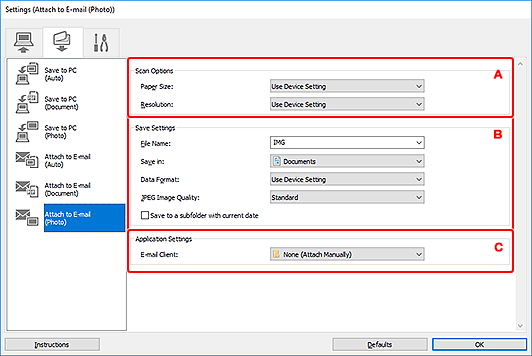
A: Gebied Scanopties
- Papierformaat (Paper Size)
- Dit stelt u in vanuit het bedieningspaneel.
- Resolutie (Resolution)
- Dit stelt u in vanuit het bedieningspaneel.
B: Gebied Instellingen opslaan
- Bestandsnaam (File Name)
-
Voer een bestandsnaam in voor de afbeelding die u wilt opslaan. Wanneer u een bestand opslaat, worden de datum en vier cijfers aan de ingestelde bestandsnaam toegevoegd in de indeling "_20XX0101_0001".
 Opmerking
Opmerking- Wanneer u het selectievakje Opslaan in een submap met de huidige datum (Save to a subfolder with current date) inschakelt, worden de datum en vier cijfers aan de ingestelde bestandsnaam toegevoegd.
- Opslaan in (Save in)
-
Hiermee wordt de map weergegeven waarin de gescande documenten moeten worden opgeslagen. Als u een map wilt toevoegen, selecteert u Toevoegen... (Add...) in het keuzemenu, klikt u op Toevoegen (Add) in het dialoogvenster Doelmap selecteren (Select Destination Folder) dat wordt weergegeven en geeft u de doelmap op.
Standaard worden de volgende mappen gebruikt als opslaglocatie.
-
Windows 10/Windows 8.1:
map Documenten (Documents)
-
Windows 7:
map Mijn documenten (My Documents)
-
- Gegevensindeling (Data Format)
- Dit stelt u in vanuit het bedieningspaneel.
- JPEG-beeldkwaliteit (JPEG Image Quality)
- U kunt de beeldkwaliteit van JPEG-bestanden opgeven.
- Opslaan in een submap met de huidige datum (Save to a subfolder with current date)
-
Schakel dit selectievakje in om een map met de huidige datum te maken in de map die is opgegeven voor Opslaan in (Save in) en gescande afbeeldingen op te slaan in die map. Er wordt een map gemaakt met een naam als '20XX_01_01' (Jaar_Maand_Dag).
Als dit selectievakje niet is ingeschakeld, worden bestanden rechtstreeks opgeslagen in de map die is opgegeven bij Opslaan in (Save in).
C: Gebied Instellingen voor de toepassing
- E-mailclient (E-mail Client)
-
Geef op welke e-mailclient u wilt gebruiken voor het toevoegen van gescande afbeeldingen.
U kunt de gewenste e-mailclient opgeven in het keuzemenu.
 Opmerking
Opmerking
- Als u een e-mailclient wilt toevoegen aan het keuzemenu, selecteert u Toevoegen... (Add...) in het keuzemenu, klikt u op Toevoegen (Add) in het dialoogvenster Toepassing selecteren (Select Application) dat wordt weergegeven en geeft u de e-mailclient op.
- Instructies (Instructions)
- Deze handleiding openen.
- Standaard (Defaults)
- U kunt de instellingen in het getoonde scherm herstellen naar de standaardinstellingen.

